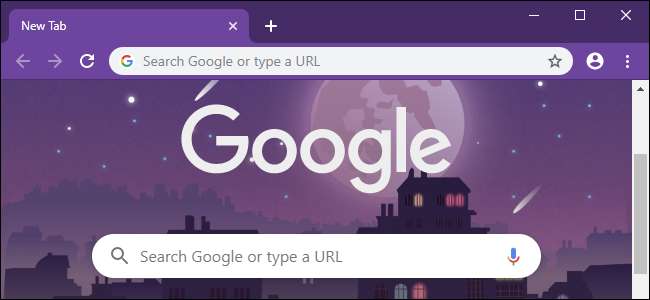
Chrome 77 sadece birkaç tıklamayla kendi Chrome tarayıcı temanızı oluşturmanızı kolaylaştırır. Chrome’un tarayıcı araç çubuğu için en sevdiğiniz renkleri seçin ve doğrudan Yeni Sekme sayfasından şık bir arka plan resmi ayarlayın.
Yeni Özelleştirme Araçları Nasıl Etkinleştirilir
Bu özellikler Chrome 77'de varsayılan olarak etkin değildir, ancak yine de oradadırlar: Yalnızca birkaç gizli işareti etkinleştirmeniz gerekir.
İşaretlerde her zaman olduğu gibi, Chrome'un işaretleri herhangi bir zamanda değiştirilebilir veya kaldırılabilir. Google bu özelliği yakında herkes için varsayılan olarak etkinleştirdiğinde bayrakların yakında kaybolmasını bekliyoruz.
Chrome’un yeni özelleştirmesini etkinleştirmek için adres çubuğu olarak da bilinen Chrome’un Çok Amaçlı Adres Çubuğu'na chrome: // flags yazın. Flags sayfasındaki arama kutusuna "NTP" yazın.
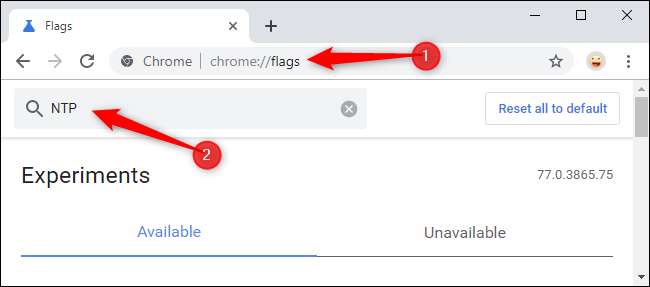
Hem "Chrome Renkleri menüsünü" hem de "NTP özelleştirme menüsü sürüm 2" bayraklarını etkinleştirin. Her birinin sağındaki kutuyu tıklayın ve "Etkin" i seçin.
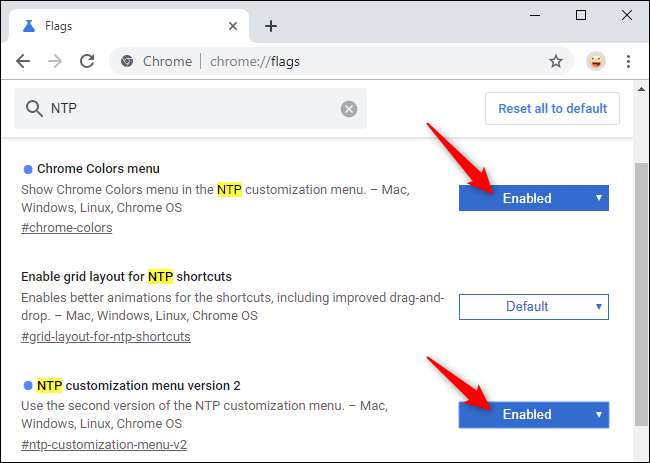
Chrome'u yeniden başlatana kadar değişiklikleriniz etkili olmayacak. Bunu yapmak için görünen "Şimdi Yeniden Başlat" düğmesini tıklayın. Elinizdeki tüm çalışmaları Chrome sekmelerinde kaydettiğinizden emin olun. Chrome, yeniden başladığında mevcut sekmelerinizi otomatik olarak yeniden açar, ancak bu sekmelerin içeriği (örneğin, web sayfalarındaki metin kutularına yazılan bilgiler) kaybolabilir.
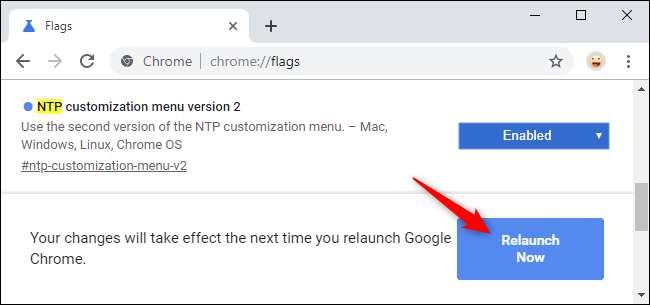
Chrome Tarayıcınızı Nasıl Özelleştirebilirsiniz?
Artık Chrome tarayıcı temanızı doğrudan Yeni Sekme sayfasından özelleştirebilirsiniz.
Tam Chrome tarayıcı temaları hala mevcuttur ve bundan biraz daha güçlüdür - ama sadece biraz. Artık Chrome tarayıcınızı başka birinin sevdiği renkleri seçmeden kişiselleştirmek hızlı ve kolay.
Başlamak için, Chrome’un Yeni Sekme sayfasının sağ alt köşesindeki "Özelleştir" düğmesini tıklayın.
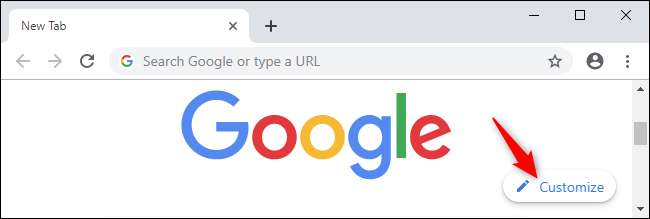
Tarayıcınızın rengini ve temasını, arka plan resmini ve kısayol tercihini seçme seçeneklerini burada göreceksiniz.
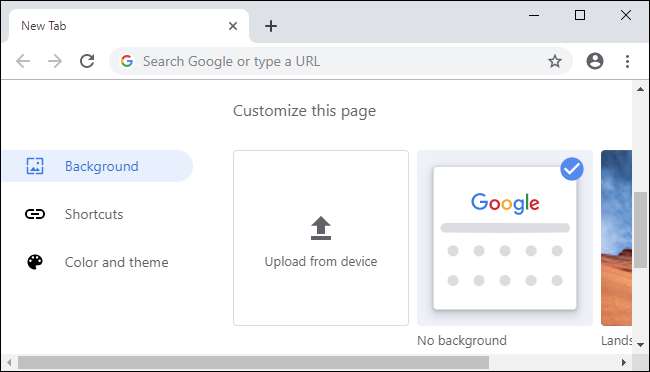
Tercih ettiğiniz renkleri seçmek için "Renk ve tema" yı tıklayın ve renk kombinasyonlarından birini tıklayın. Bu kombinasyonlardan herhangi birini seçmenize gerek yoktur; bir renk seçici almak için renk listesinin sol üst köşesindeki damlalık simgesini tıklayabilirsiniz. Bu, tercih ettiğiniz herhangi bir rengi seçmenize izin verecektir. Chrome, seçtiğiniz kesin renge uyması için otomatik olarak daha açık, benzer bir gölge seçecektir.
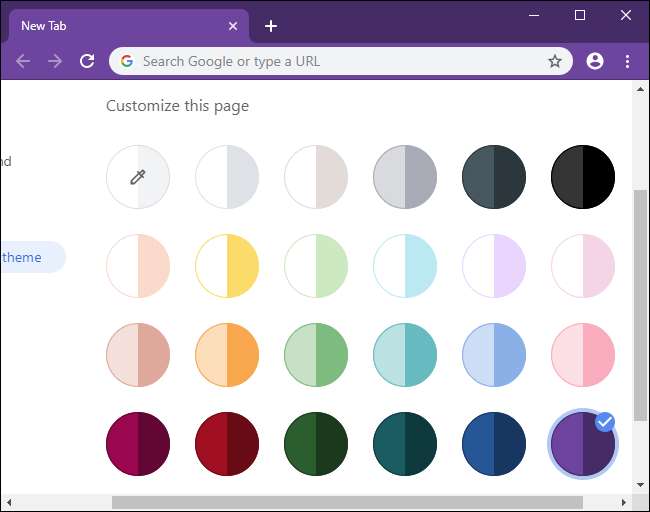
Yeni Sekme sayfanız için bir arka plan resmi seçmek için, sol bölmedeki "Arka Plan" ı tıklayın ve bir resim seçin. Her gün yeni bir arka plan görüntüsü almak için bir kategori ve tek bir görüntü seçebilir veya "Her gün yenile" seçeneğini etkinleştirebilirsiniz.
Ayrıca "Cihazdan Yükle" yi seçebilir ve tercih ettiğiniz herhangi bir arka plan resmini seçebilir veya daha temiz bir görünüm için "Arka Plan Yok" seçeneğini seçili bırakabilirsiniz. "Arka Plan Yok" u seçerseniz, Chrome, temanızdan bir arka plan rengi seçecektir.
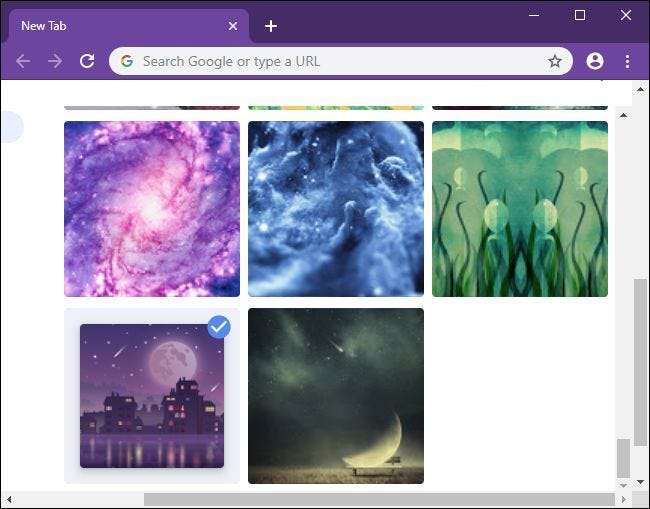
Son olarak, arama kutusunun altındaki kısayolların nasıl görünmesini istediğinizi seçebilirsiniz. Kendi kısayollarınızı seçmek için "Kısayollarım" ı, Chrome'un en çok ziyaret ettiğiniz web sitelerini otomatik olarak buraya yerleştirmesi için "En çok ziyaret edilen siteler" i veya daha temiz bir görünüm için kısayolları tamamen devre dışı bırakmak için "Kısayolları gizle" yi seçin.
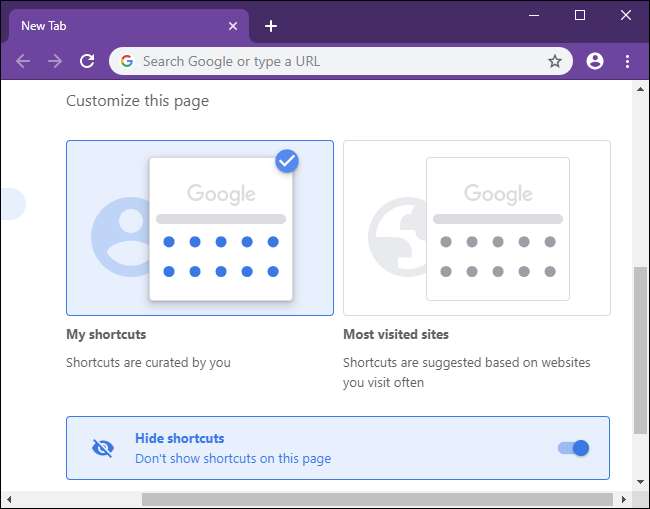
Şu anda Yeni Sekme sayfasındaki arama kutusunu gizleyemezsiniz. Chrome'un önceki sürümlerinde bu kutuyu gizleyen "Fakebox'u NTP'den kaldır" adlı bir bayrak vardı, ancak Chrome 77'den kaldırıldı.
İLİŞKİLİ: Chrome 77'deki Yenilikler Şimdi Kullanılabilir







